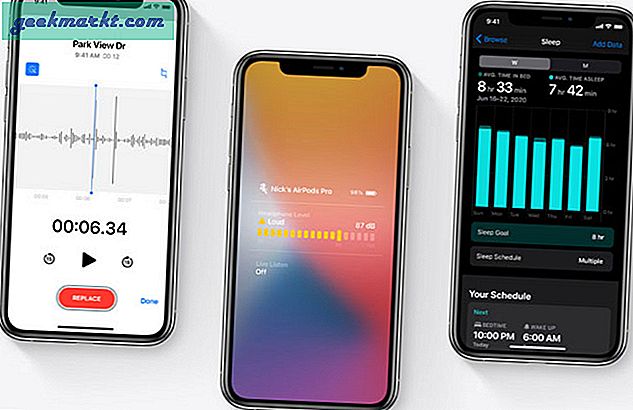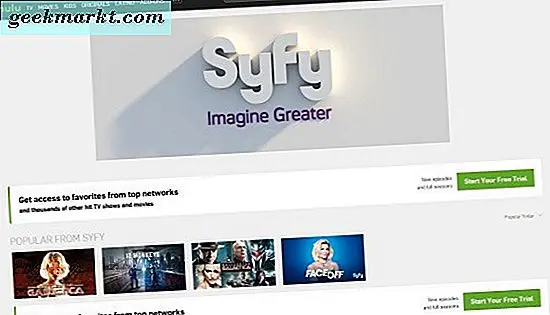Mac-brukere foretrekker Safari framfor andre nettlesere på grunn av bedre systemintegrasjon med Apples økosystem- og personvernfunksjoner som den tilbyr. Safari er en dyktig nettleser som håndterer alt du kaster på den, inkludert avspilling av YouTube-videoer. Imidlertid, hvis YouTube ikke fungerer eller spiller av videoer i Safari-nettleseren, kan du følge disse feilsøkingstrinnene for å få det til å kjøre.
Fix YouTube fungerer ikke eller spiller ikke videoer i Safari-nettleseren
Det kan være to problemer her. Den ene er at YouTube ikke fungerer på Safari i det hele tatt, og den andre er der YouTube ikke spiller av videoer. Det handler om den gangen du fant en løsning som løser problemet ditt.
1. YouTube er nede
Hvis problemet ligger i YouTube-serverne, vil du ende opp med å kaste bort tiden din hvis du fortsetter å følge noen forslag som er nevnt på denne listen. Med andre ord, før du går til andre løsninger, bør du vite om YouTubes servere er nede eller ikke. Det har skjedd før.
1: For å sjekke, kan du bruke et nettsted som heter Down for Everyone eller Just Me. Den bruker ‘ping’-metoden for å finne ut om YouTube bare er nede på slutten din eller for hele verden.
2: Etter å ha besøkt dette nettstedet, skriv inn youtube.com i den tomme boksen, og trykk på Komme tilbake knapp.
Hvis det viser seg Det er bare deg. youtube.com er oppe. melding på skjermen, fortsett å lese, prøv andre løsninger som er oppført nedenfor.

Ellers må du vente til den viser denne meldingen, som indikerer at YouTube ikke fungerer på Safari for deg.
2. Kontroller Internett-tilkobling
Det anbefales å sjekke om du har en god internettforbindelse. Hvis du har problemer med internettforbindelsen, kan du ikke spille YouTube-videoer i Safari eller noen nettleser. For å bekrefte om internettforbindelsen din fungerer perfekt, kan du bruke Terminal-appen og Ping-kommandoen.
1: trykk Kommando + Mellomrom, type terminal, slå den Komme tilbake for å åpne Terminal-appen.
2: Skriv inn følgende kommando og trykk på Komme tilbake knapp.
ping 8.8.8.8
Hvis det viser positive positive svar, er internettforbindelsen din bra. Men hvis det viser seg Forespørselen ble tidsavbrutt eller noe sånt, bør du ringe Internett-leverandøren din.
Alternativt kan du prøve å åpne et annet nettsted enn YouTube for å sjekke om internettforbindelsen din er i orden eller ikke. Som mange andre kan du gå inn på google.com i adressefeltet og trykke på Retur-knappen. Hvis det åpner Googles hjemmeside, fungerer internettforbindelsen din bra.
Merk: Bortsett fra å sjekke internettforbindelsen din, anbefales det også å sjekk hastigheten. Hvis du ikke har god båndbredde, kan det hende du finner det samme problemet mens du spiller av en YouTube-video.
3. Start Mac på nytt
Å starte en enhet på nytt løser utallige mindre problemer. Hvis Safari har noe problem, kan en enkel omstart kanskje fikse det innen øyeblikk. Prøv det.
4. Prøv en annen nettleser
For å finne ut om det er et nettleserspesifikt problem eller ikke, bør du prøve å spille YouTube-videoer i en annen nettleser. Nesten alle har minst to nettlesere på Mac-en. Hvis ikke, last ned en og sjekk. Du kan alltid avinstallere det senere hvis du ikke roter.
5. Deaktiver VPN

Enten du bruker en gratis eller betalt VPN-app, det kan gjøre ting verre for deg. VPN-er hjelper deg å surfe på internett anonymt og trygt. For det dirigerer de forbindelsen din fra serverne sine før du ser innholdet på dataskjermen. Hvis VPN-serveren er midt i en sammenbrudd, vil forbindelsen din være mye tregere enn vanlig. Med andre ord kan det hende at du ikke kan åpne YouTube på Safari for å se videoer som du vanligvis gjør. Slå av VPN midlertidig for å sjekke om YouTube spiller av videoer eller ikke.
6. Deaktiver / avinstaller utvidelser
Hvis du er en Safari-bruker, har du kanskje allerede installert noen utvidelser for å øke produktiviteten din. Det er utvidelser for YouTube også. Imidlertid kan det hende at YouTube ikke laster inn videoer på Safari på grunn av en intern konflikt mellom utvidelser. Vi anbefaler at du deaktiverer alle utvidelser og sjekker om du kan spille YouTube-videoer. Da Safari laster alle installerte utvidelser i privat modus, vil du ikke merke noen forskjell der. Gå til Safari> Innstillinger> Utvidelser og deaktiver dem alle.

Fjern merket for alle avmerkingsboksene, lukk vinduet og prøv å åpne YouTube.

Hvis det fungerer, er det på tide å aktivere en utvidelse om gangen for å finne den skyldige.
7. Fjern appblokkeringsapper for Safari
For å kvitte seg med YouTube-annonser bruker mange Adblock-utvidelser, apper etc. i stedet for å kjøpe et YouTube Premium-abonnement. Hvis du bruker en adblocker-utvidelse på Safari, kan det hende du ikke finner dette problemet. Imidlertid har den offisielle Mac App Store noen lignende apper for å begeistre brukerne. Selv om noen fungerer, anbefales det å fjerne slike apper før du åpner en YouTube-video neste gang.
8. Deaktiver blokkering av innhold
Content Blocker er en Safari-spesifikk funksjon som hjelper deg med å tillate / ikke tillate at spesifikt innhold lastes inn på et nettsted. Det skal forbedre nettleseropplevelsen ved å blokkere unødvendig innhold i Safari. Imidlertid kan det samme bryte opplevelsen din også. For å sjekke, prøv å åpne YouTube-nettstedet (selv om det ikke lastes inn ordentlig), klikk på Safari> Innstillinger for dette nettstedet og fjern flåtten fra Aktiver innholdsblokkere.

Last deretter YouTube på nytt for å sjekke om video fungerer i Safari eller ikke.
9. Fjern cache / informasjonskapsler for YouTube
Å tømme hurtigbufferen og informasjonskapslene kan hjelpe når det er store endringer i nettleseren eller YouTube. Hvis du kommer ut av et angrep på skadelig programvare / adware, kan dette trikset være nyttig for deg. Selv om du ikke gjør det, bør du prøve.
1: Åpne Safari-nettleseren og klikk på Safari> Innstillinger.
2: Bytt til Personvern og klikk på Administrer nettsteddata knapp.

3: Finne youtube.com fra listen, velg den og klikk på Fjerne knapp.

4: Start nettleseren på nytt og åpne YouTube.
10. Aktiver JavaScript
JavaScript spiller en viktig rolle i å spille innebygde YouTube-videoer i Safari. Hvis nettsiden er ødelagt eller bare viser tekst eller ikke kan spille av YouTube-videoer, er det bedre å aktivere JavaScript. Selv om Safari aktiverer det som standard, bør du bekrefte denne innstillingen.
1: Åpne Safari-nettleseren på Mac-en din og gå til Safari> Innstillinger.
2: Bytt til Sikkerhet fanen, og merk av i Aktiver JavaScript avkrysningsruten.

3: Last inn YouTube eller nettsiden der YouTube-videoen er innebygd.
11. Kontroller tilkoblingen til den eksterne skjermen
Hvis en ekstern skjerm er koblet til Mac og du får en tom eller svart skjerm, sjekk skjermforbindelsen. Flere ting er involvert i å takle dette problemet - skjermen, kabelen, MacBook-porten osv.
Du bør kontrollere om alle disse tingene fungerer og er koblet til riktig eller ikke. Hvis du ikke kan det, er det bedre å be en profesjonell om hjelp.
Innpakning: YouTube vekker ikke i Safari
Det er hovedsakelig tre trinn for å fikse YouTube som ikke spiller videoer i Safari-nettleserproblemet. En, du bør bekrefte om YouTube er nede eller ikke. To, sjekk om du har et problem med internettforbindelsen på datamaskinen din. Tre, bruk de nettleserbaserte løsningene som nevnt ovenfor. Til sammen kan de løse problemet og la deg åpne YouTube uten problemer.